
Harry James
0
1565
5
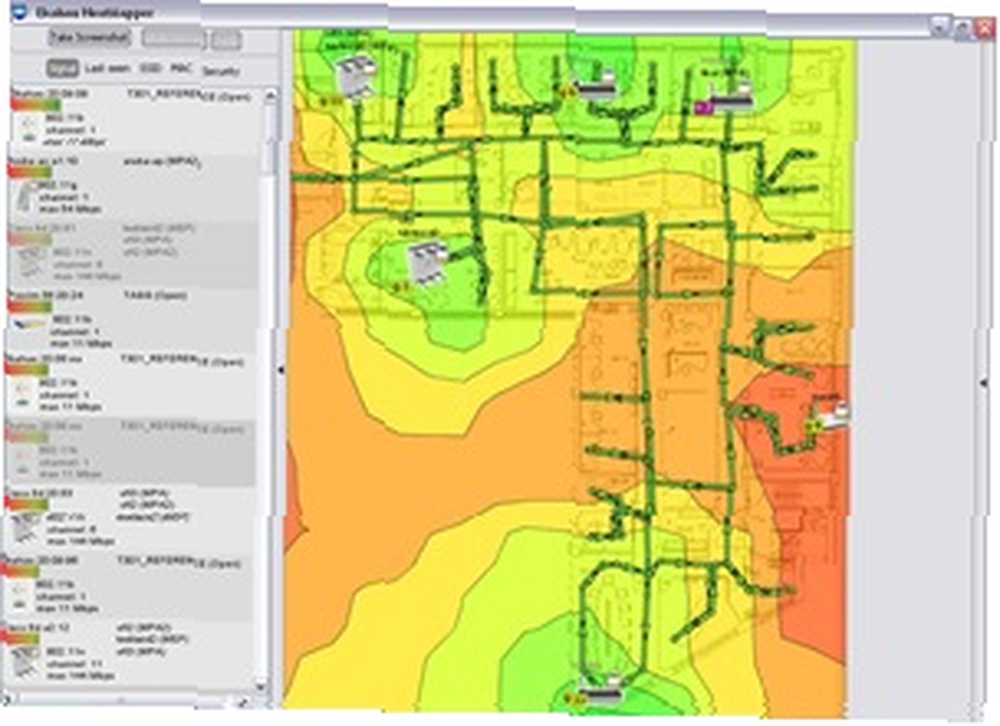 Alguien te ha dicho,”¿Dónde está la mejor cobertura inalámbrica por aquí??”?? Y no tiene tiempo para decirles dónde están todos los puntos de acceso inalámbrico porque hay muchos de ellos. Bueno, ahorre tiempo explicando lo mismo una y otra vez y entrégueles un mapa detallado de su cobertura wifi.
Alguien te ha dicho,”¿Dónde está la mejor cobertura inalámbrica por aquí??”?? Y no tiene tiempo para decirles dónde están todos los puntos de acceso inalámbrico porque hay muchos de ellos. Bueno, ahorre tiempo explicando lo mismo una y otra vez y entrégueles un mapa detallado de su cobertura wifi.
Si alguien ya le ha hecho esta pregunta antes, probablemente habría dibujado un mapa a mano y marcado los puntos de acceso, pero es mucho más fácil y preciso hacerlo con un software profesional como Ekahau HeatMapper..
Simplemente descargue, instale, ejecute y estará listo para mapear la señal wifi de su área. Incluso si las personas no le hacen esta pregunta, pero usted tiene una computadora portátil y se mueve mucho por el lugar de trabajo, siempre es útil saber dónde puede recibir la mejor cobertura wifi y dónde no. Heatmapper también le brinda información en tiempo real sobre los puntos de acceso. Entonces, si usted es un administrador de red, esto lo ayudará a solucionar los puntos de acceso con un problema de intensidad de la señal de wi-fi y le mostrará dónde se pueden hacer mejoras para una mejor cobertura.
Si tiene Windows XP o Windows Vista de 32 bits, simplemente descargue e instale el archivo ejecutable de 52 MB en una computadora portátil compatible con wifi e instálelo.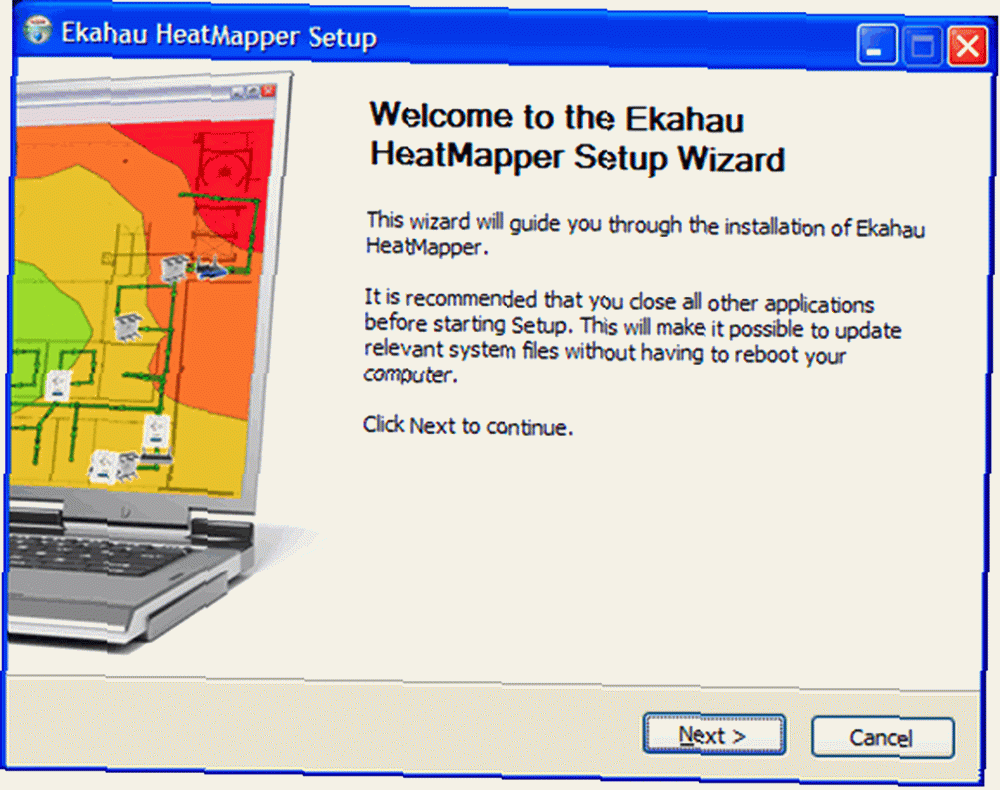
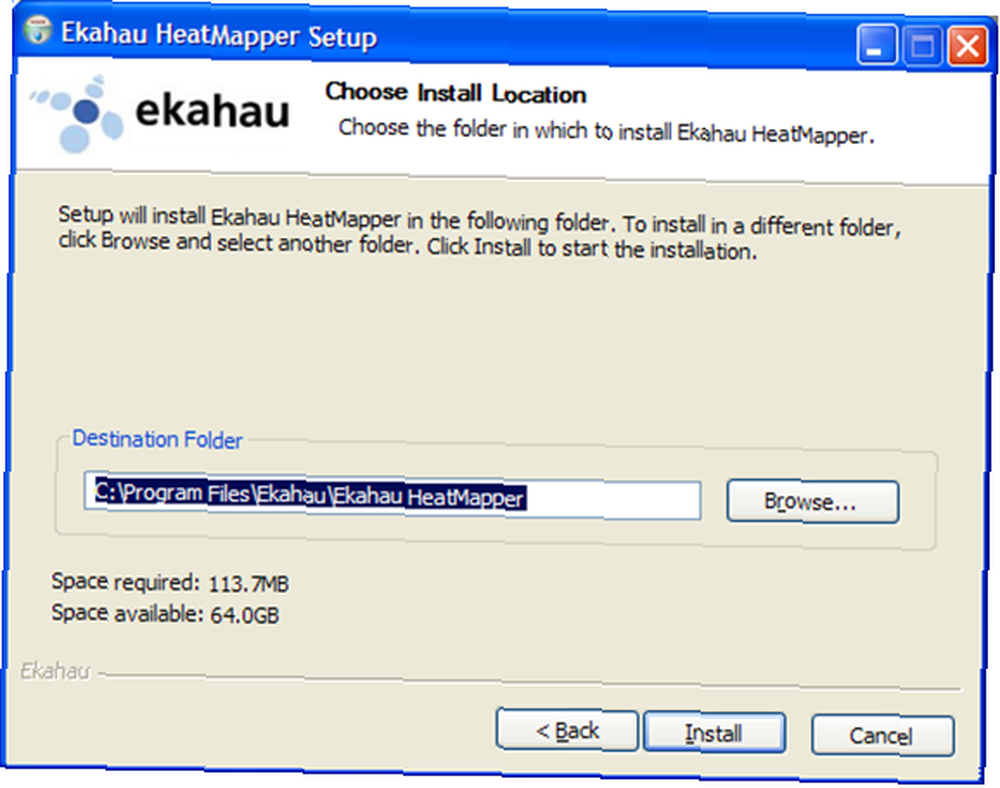
Cada vez que ejecute HeatMapper, se le preguntará si desea usar un mapa de la ubicación que está a punto de encuestar o una cuadrícula simple. Se recomienda que tenga un plano de planta para obtener los mejores resultados. Si está utilizando una cuadrícula, asegúrese de mantener su medición precisa en la cuadrícula a lo que realmente camina para obtener los mejores resultados.
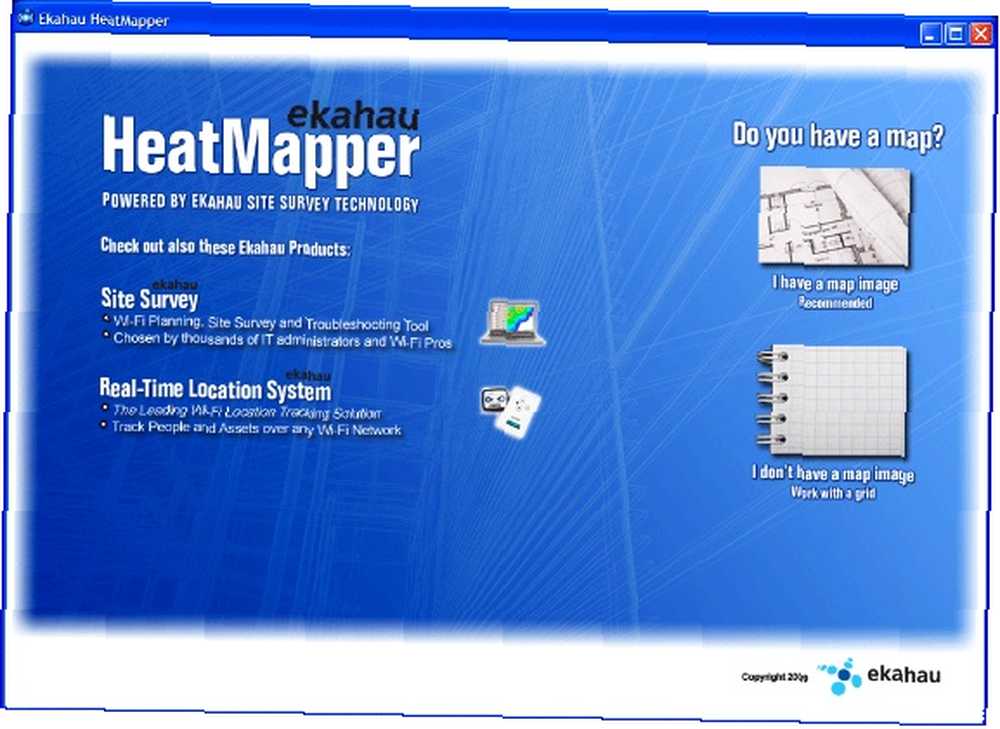
Si no tiene un mapa o plano de planta de lo que está inspeccionando y desea uno, hay numerosos sitios en los que puede elaborar uno rápidamente. Hice un diseño de piso básico de mi casa usando FloorPlanner. Es bastante simple de usar, pero no entraré en detalles sobre cómo dibujar su plano de planta. Si desea guardar su plano de planta o editarlo más tarde, puede crear una cuenta o simplemente tomar una captura de pantalla de su plano de planta. Si no sabe cómo tomar una captura de pantalla, puede leer este tutorial y luego echar un vistazo a algunas herramientas de captura de pantalla 4 Herramientas para crear capturas de pantalla y screencasts 4 Herramientas para crear capturas de pantalla y screencasts sobre las que MakeUseOf ha escrito antes.
Ahora que está configurado para mapear la intensidad de la señal wifi, camine por su casa y cada vez que desee realizar una encuesta de la intensidad de la señal, haga clic izquierdo en la interfaz. Para obtener los mejores resultados, asegúrese de caminar detrás de las paredes y en todos los rincones de la habitación y haga clic a menudo. Una vez que haya terminado de tomar muestras de señales de su casa, haga clic con el botón derecho y aparecerá un mapa que le mostrará dónde está la mejor señal wifi y dónde puede tener un problema de intensidad de señal wi-fi.
Una vez que haga clic con el botón derecho, verá la cobertura inalámbrica y, si mueve el cursor sobre un punto de acceso, se le presentará información detallada, como la intensidad de la señal, el canal y la dirección MAC.
A continuación se muestra la captura de pantalla de la señal wifi en mi casa. (Este es solo un dibujo básico de mi casa). Como puedes ver, esas líneas verdes representan mi camino.
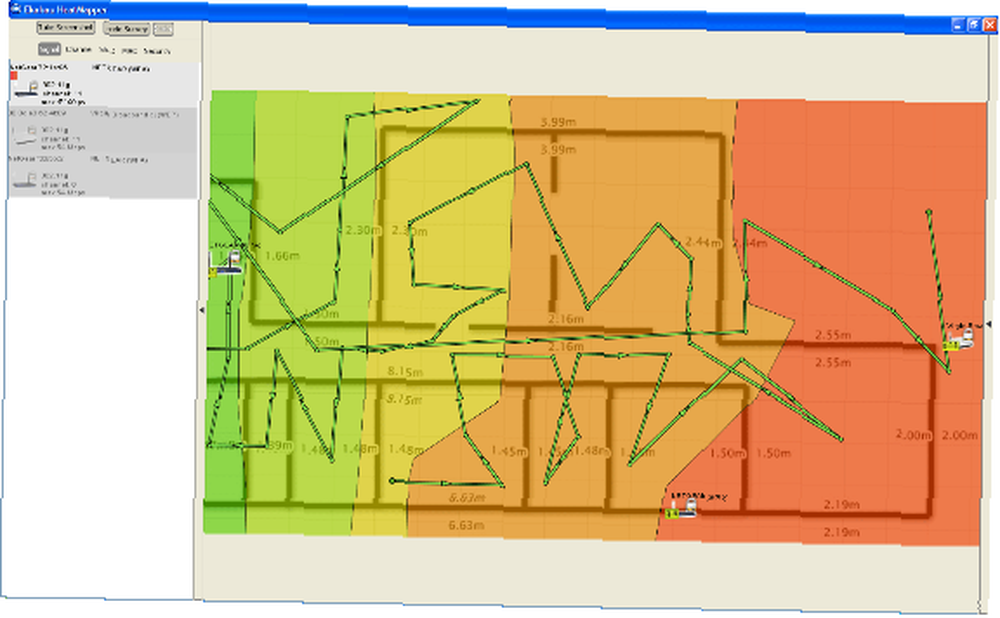
Una vez que haya terminado, puede hacer clic en el “˜Tome el botón de captura de pantalla en HeatMapper para guardar su mapa.
El único inconveniente de HeatMapper es que no puede hacer zoom en su mapa y guardar su progreso de mapeo. Entonces, una vez que cierre HeatMapper, perderá su información, así que asegúrese de tener tiempo suficiente para examinar toda el área.
Visite la página de inicio de Ekahau o la página de HeatMapper para descargar.
¿Entonces, qué piensas? ¿Qué es una aplicación útil para ayudarlo a visualizar la intensidad de la señal wifi de su hogar? Ahora, ¿sabe por qué su conexión sigue cayendo cuando se esconde en su estudio? Déjanos tus experiencias, en los comentarios!











